Linksys router interface တွင်Firewall ကို configure လုပ်ရန်၊ ဧည့်သည်ကွန်ရက်များဖန်တီးရန်၊ Wi-Fi စကားဝှက်နှင့် အခြားလုပ်ဆောင်စရာများကို မွမ်းမံရန် လွယ်ကူစေသည့် ထိန်းချုပ်စာမျက်နှာကို ကျွန်ုပ်တို့ ဝင်ရောက်ကြည့်ရှုနိုင်ပါသည်။
အသိပေးချက်- ၎င်းကိုဝင်ရောက်ရန်မကြိုးစားမီ၊ PC သည် router သို့ချိတ်ဆက်ထားရန်အရေးကြီးပါသည်။ ၎င်းကို Ethernet ကြိုးဖြင့် သို့မဟုတ် Wi-Fi ကွန်ရက်သို့ ချိတ်ဆက်ခြင်းဖြင့် အောင်မြင်နိုင်သည်။
Linksys router ကို ဘယ်လို log in လုပ်မလဲ။
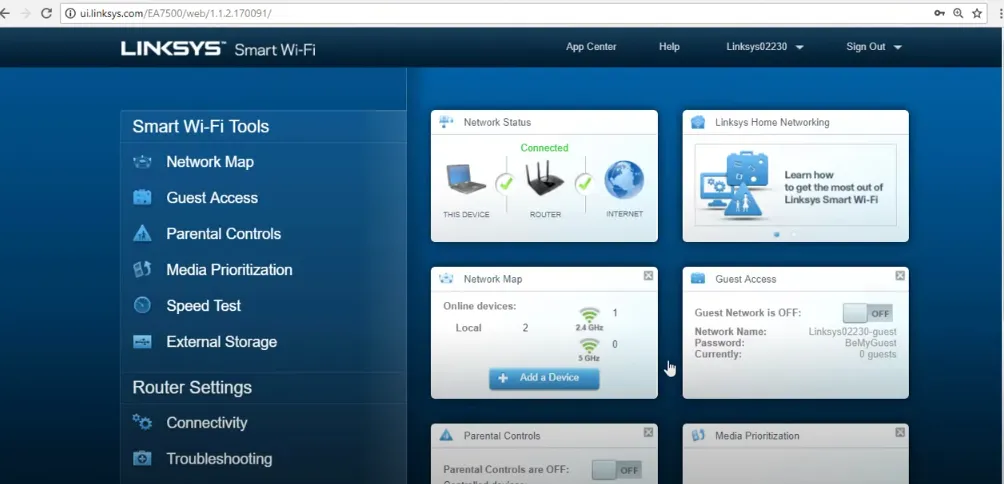
Router ၏ စီမံအုပ်ချုပ်မှုဘောင်သို့ ဝင်ရောက်ရန် အောက်ပါလမ်းညွှန်ချက်များကို လိုက်နာပါ-
- စာရိုက်ခြင်းဖြင့် router ၏ စီမံအုပ်ချုပ်မှုဘောင်သို့ ဝင်ရောက်ပါ။ http://192.168.0.1 သင့် browser ၏လိပ်စာဘားတွင်။
- router အညွှန်း သို့မဟုတ် အသုံးပြုသူလက်စွဲတွင် ပေးထားသည့် အထောက်အထားများကို အသုံးပြု၍ ဝင်ရောက်ပါ။
- အကန့်အတွင်း၊ သင့်လိုအပ်ချက်အရ သင်စိတ်ကြိုက်ပြင်ဆင်နိုင်သော အဆင့်မြင့်ဆက်တင်များကို သင်တွေ့နိုင်သည်။
Linksys ရောက်တာရှိ Wi-Fi ကွန်ရက်၏ SSID ကိုပြောင်းပါ။
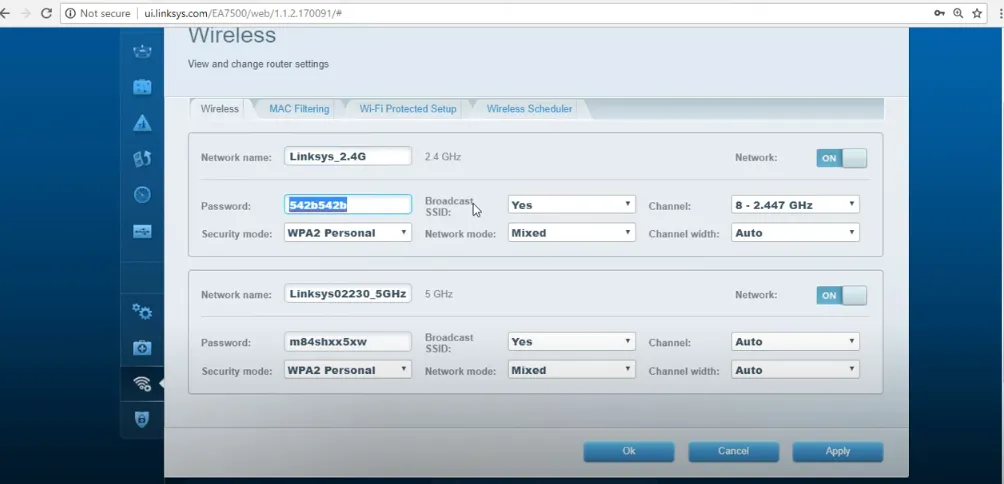
သင့် WiFi ကွန်ရက်၏ SSID ကို မွမ်းမံလိုပါက၊ စီမံခန့်ခွဲရေးဘောင်မှတစ်ဆင့် သင်လုပ်ဆောင်နိုင်သည်။ အကန့်ကိုဝင်ရောက်ရန် ယခင်ညွှန်ကြားချက်များကိုအသုံးပြုပြီး SSID ကို လိုအပ်သလိုချိန်ညှိပါ။
- စတင်ရန်၊ သင့်ရောက်တာ၏ ထိန်းချုပ်မှု panel ကို ဝင်ရောက်ပါ။ အထက်ဖော်ပြပါအတိုင်း ဤလုပ်ငန်းစဉ်သည် အကောင့်ဝင်ခြင်းကို ပိုမိုလွယ်ကူစေသည်။
- အထဲသို့ရောက်သည်နှင့်၊ ပင်မစာမျက်နှာသို့သွားပြီးဘယ်ဘက်ကော်လံတွင်ရှိသော "ကြိုးမဲ့" ရွေးချယ်မှုကိုရွေးချယ်ပါ။
- နောက်စာမျက်နှာတွင်၊ သင်၏လက်ရှိ SSID ကိုရှာဖွေနိုင်သည့် “ကွန်ရက်အမည် (SSID)” ကဏ္ဍကို ရှာဖွေပါ။
- SSID အသစ်ကို ထည့်ပါ။ သက်ဆိုင်ရာနယ်ပယ်၌အလိုရှိသည်။
- နောက်ဆုံးတွင်၊ ဆက်တင်များကိုသိမ်းဆည်းရန် "Apply" ကိုနှိပ်ပါ။ “Apply” ကိုနှိပ်ပြီးနောက်၊ Router သည် အလိုအလျောက်ပြန်လည်စတင်မည်ဖြစ်ပြီး SSID ကို ပြန်လည်စတင်သောအခါတွင် အပ်ဒိတ်လုပ်မည်ဖြစ်သည်။
Linksys ရောက်တာရှိ Wi-Fi စကားဝှက်ကို ပြောင်းပါ။
router စကားဝှက်ကို အပြောင်းအလဲလုပ်ခြင်းသည် ထိန်းချုပ် panel မှတဆင့် ရွေးချယ်မှုတစ်ခုဖြစ်သည်။ ပြုပြင်ပြောင်းလဲမှုကို လုပ်ဆောင်ရန် အောက်ပါအဆင့်များကို လိုက်နာပါ-
- စတင်ရန် အထက်ဖော်ပြပါနည်းလမ်းကို အသုံးပြု၍ Router Control Panel သို့ ဝင်ရောက်ပါ။
- အထဲသို့ရောက်သည်နှင့်၊ ပင်မစာမျက်နှာသို့သွားပြီးဘယ်ဘက်ကော်လံတွင်ရှိသော Wireless option ကိုနှိပ်ပါ။
- ကုဒ်ဝှက်ခြင်းကို WPA2-PSK ဟု သတ်မှတ်ထားကြောင်း သေချာပါစေ။
- ထို့နောက် WPA Pre-Shared Key အကွက်ကို ရှာပါ။ ဤနေရာတွင်၊ စာလုံးများ၊ နံပါတ်များနှင့် အထူးသင်္ကေတများအပါအဝင် အက္ခရာ 8 လုံးမှ 63 ကြားရှိသင့်သော WiFi စကားဝှက်အသစ်ကို ထည့်ပါ။
- WiFi စကားဝှက်အသစ်ကို ထည့်သွင်းပြီးနောက် ပြောင်းလဲမှုများကို သိမ်းဆည်းရန် Apply ကိုနှိပ်ပါ။
- Router သည် အလိုအလျောက် ပြန်လည်စတင်မည်ဖြစ်သည်။ ပြန်လည်စတင်ပြီးသည်နှင့် စကားဝှက်အသစ်ကို အသုံးပြု၍ WiFi ကွန်ရက်သို့ ချိတ်ဆက်ပါ။